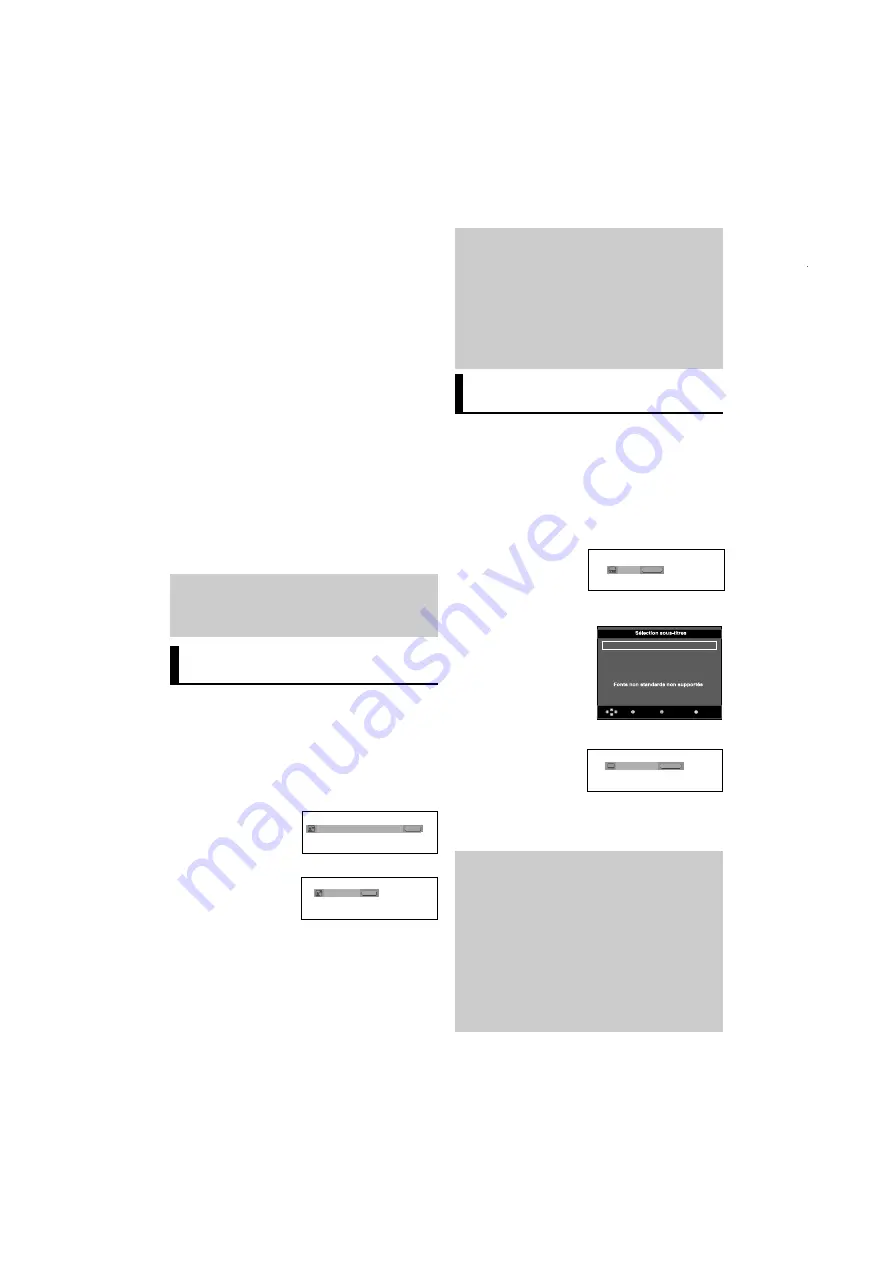
20
Connexion à un téléviseur 4:3
Les disques au rapport d’aspect 16:9
- 4:3 Letter Box
Le contenu des DVD s’affiche au rapport 16:9, et une
bande noire apparaît au haut et au bas de l’écran.
- 4:3 Pan Scan
Les parties gauche et droite de l'écran sont coupées et la
partie centrale de l'écran 16/9 s'affiche.
- Ajustement à l’écran
Des bandes noires cachent les parties supérieure et
inférieure de l’écran. L’image remplit l’espace entre les
deux bandes et a l’apparence étirée à la verticale.
- Elargissement
Les extrémités et les parties supérieure et inférieure de
l’écran sont amputées, alors que la partie centrale de
l’écran s’agrandit.
Les disques au rapport d’aspect 4:3
- Format Classique
Le contenu des DVD s’affiche au rapport 4:3.
- SCREEN FIT
Des bandes noires cachent les parties supérieure et
inférieure de l'écran. L'image remplit l'espace entre les
deux bandes et a l’apparence étirée à la verticale.
- Elargissement
Les extrémités et les parties supérieure et inférieure de
l’écran sont amputées, alors que la partie centrale de
l’écran s’agrandit.
Remarque
Dans le cas de certains disques, le comportement
du rapport hauteur-largeur de l’écran pourrait différ-
er de celui décrit ci-dessus.
Sélection de la langue d’é-
coute
Le bouton AUDIO vous permet de sélectionner rapi-
dement et facilement la langue audio
Utilisation du bouton AUDIO
(DVD/MPEG4)
1. Appuyez sur le bouton
AUDIO
. Le son change à chaque fois
que vous appuyez sur le bouton.
Les langues audio sont
représentées par des
abréviations.
2. Pour que l'icône
AUDIO
disparaisse de l'écran, appuyez sur
le bouton
CANCEL
ou
RETURN
.
ENG DOLBY DIGITAL 5.1CH
AUDIO
DVD
Remarque
- Cette fonction varie en fonction des langues audio
présentes sur le disque et peut ne pas fonctionner.
- Un DVD peut contenir jusqu’à 8 langues audio dif-
férentes.
- Pour que la même langue audio soit automatique-
ment sélectionnée chaque fois que vous souhaitez
lire un DVD, reportez-vous à la rubrique “Utilisation
de la langue audio” en page 27.
Sélection de la langue des
sous-titres
Vous pouvez sélectionner rapidement et facilement
un sous-titre avec le bouton SUBTITLE.
Utilisation du bouton SUBTITLE
(DVD/MPEG4)
1. Appuyez sur le bouton
SUBTITLE
.
Le sous-titre change lorsque vous appuyez de façon répétée
sur le bouton.
Les langues de sous-titrage
sont représentées par des
abréviations.
2. Pour retirer l'icône
SUBTITLE
, appuyez sur le bouton
CANCEL
ou
RETURN
.
Remarque
- Selon les types de DVD, vous devrez modifier
le sous-titre souhaité dans le Disc Menu (Menu
disque). Appuyez sur le bouton DISC MENU.
- Cette fonction varie en fonction des sous-titres
présents sur le disque et peut ne pas fonction-
ner avec tous les DVD.
- Un DVD peut contenir jusqu’à 32 langues de
sous-titrage différentes.
- Pour avoir la même langue de sous-titrage lors
de la lecture de DVD, reportez-vous à la
rubrique “Utilisation de la langue de sous-
titrage” en page 27.
DVD
SUBTITLE
Appuyez sur le bouton
Audio
situé sur la télécom-
mande de façon répétée
pour sélectionner le type
de son souhaité pour la
lecture d'un disque
MPEG4, puis appuyez sur
le bouton
ENTER
.
AUDIO
MPEG4
PCM 1/2
Appuyez sur le bouton
Subtitle
situé sur la télé-
commande de façon
répétée pour sélectionner
la langue des sous-titres
souhaitée sur un MPEG4,
puis appuyez sur
ENTER
.
SUBTITLE
MPEG4
Non
MPEG4
Return
Enter
External Subtitle Off
readme.TXT
Menu
En fonction du type de
DivX, une option de sous-
titrage externe s’affiche.
Non
Summary of Contents for DVD-1080P7
Page 1: ...DVD Player Lecteur DVD DVD Speler DVD 1080P7 ...
Page 113: ...Nederlands Memo Memo ...
Page 149: ...Nederlands Memo Memo ...
Page 150: ...AK68 01341M ...
















































